갤럭시 워치 업데이트 방법
알아야 할 사항
- 현재 Tizen 버전 확인: 시계에서 앱 버튼을 누르고 이동 설정 > 시계 정보 > 소프트웨어.
- 시계 백업: Galaxy Wearable 앱에서 계정 및 백업 > 백업 및 복원 > 백업 설정 > 백업 지금.
- 시계 업데이트: 앱에서 집 > 시계 정보 > 시계 소프트웨어 업데이트 > 다운로드 및 설치.
이 문서에서는 최신 버전의 Tizen을 실행하고 있는지 확인할 수 있도록 Galaxy Watch 업데이트를 확인하고 수행하는 방법에 대해 설명합니다.
소프트웨어 버전을 확인하는 방법
삼성 시계는 삼성 자체 운영 체제인 타이젠(Tizen)을 실행합니다. 불행히도 삼성의 시계는 업데이트와 관련하여 특히 사용자 친화적이지 않습니다. 시계에서 소프트웨어 버전을 확인할 수 있지만 업데이트하려면 휴대전화의 앱으로 이동해야 합니다.
헷갈리는데 갤럭시 워치 업데이트 수행 방법은 다음과 같습니다.
먼저 스마트워치에서 실행 중인 Tizen 버전을 확인해야 합니다. 그렇게 하려면 시계에서 앱 버튼을 누릅니다. 이동 설정 > 시계 정보.
-
수도꼭지 소프트웨어. "Tizen 버전"이라는 제목 아래에 Tizen 버전이 표시됩니다.

버전 번호가 이 문서의 맨 위에 나열된 버전과 일치하는지 확인하십시오. 동일하면 모든 설정이 완료된 것입니다. 그렇지 않은 경우 업데이트할 시간입니다.
업데이트하기 전에 시계를 백업하는 방법
업데이트를 실행하기 전에 시계의 소프트웨어를 백업하는 것이 좋습니다. 장치의 운영 체제를 변경할 때마다 설정과 데이터가 위험할 수 있습니다.
Galaxy Wearable 앱에서 백업 옵션을 찾을 수 있습니다. 계정 및 백업.
-
그런 다음 선택 백업 및 복원 > 백업 설정.
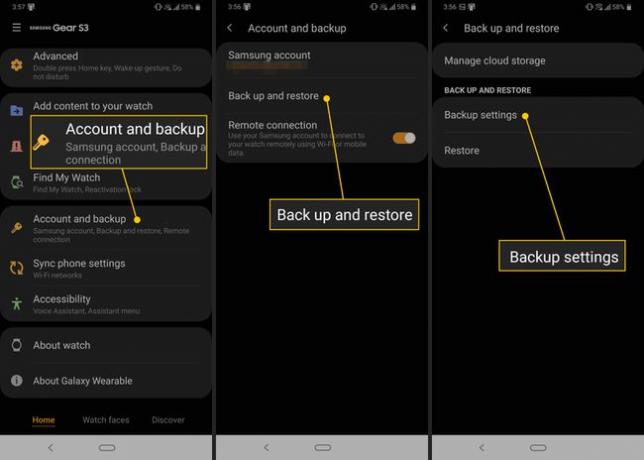
-
여기에 백업에 사용할 수 있는 모든 목록이 표시됩니다. 원하지 않는 항목을 선택 취소하고 백업 지금.

삼성 갤럭시 워치를 업데이트하는 방법
시계에서만 소프트웨어 버전을 확인할 수 있지만 휴대전화의 앱을 통해서만 시계를 업데이트할 수 있습니다. 업데이트를 확인하려면 Samsung Wearable 앱을 여세요.
-
페이지 하단의 홈 탭을 누르고 아래로 스크롤하여 시계 정보 > 시계 소프트웨어 업데이트.
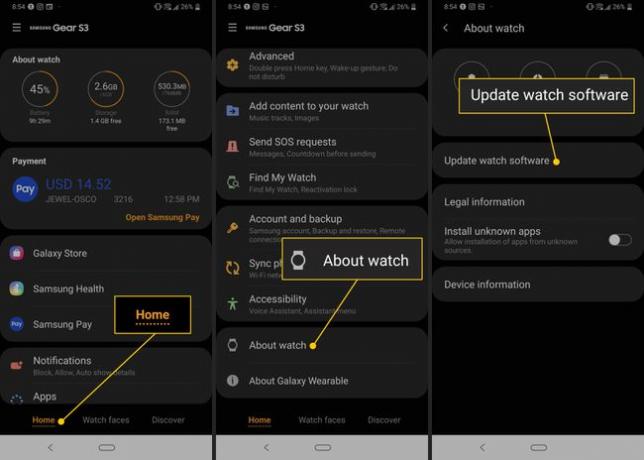
수도꼭지 다운로드 및 설치.
-
설치 및 업데이트가 필요한 경우 프롬프트를 따르십시오. 그렇지 않은 경우 최신 버전이 있다는 메시지가 표시됩니다. 수도꼭지 좋아요.
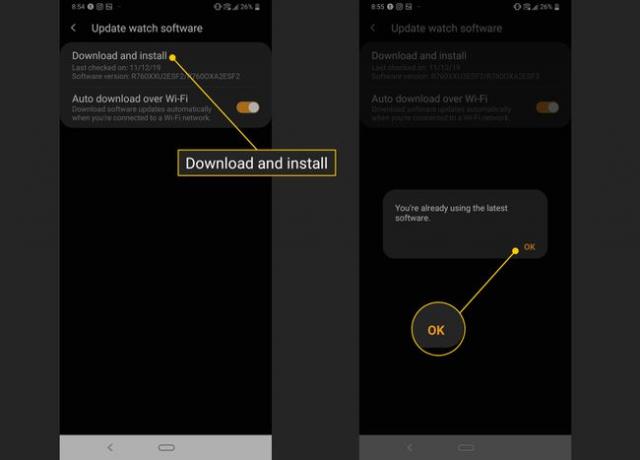
이 영역에서 옵션을 다음으로 전환할 수도 있습니다. Wi-Fi를 통한 자동 다운로드. 업데이트를 자동으로 설치하지 않으려면 이 옵션을 켤 수 있습니다. 끄다. 그것은이다 에 기본적으로.
항상 최신 버전의 소프트웨어를 설치하는 것이 좋으므로 이 옵션을 켜두는 것이 좋습니다. 옵션을 켜두면 W-Fi에 연결될 때 업데이트가 자동으로 다운로드되어 항상 최신 버전의 소프트웨어를 사용할 수 있습니다.
